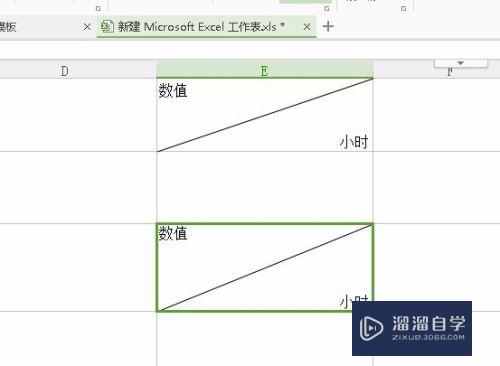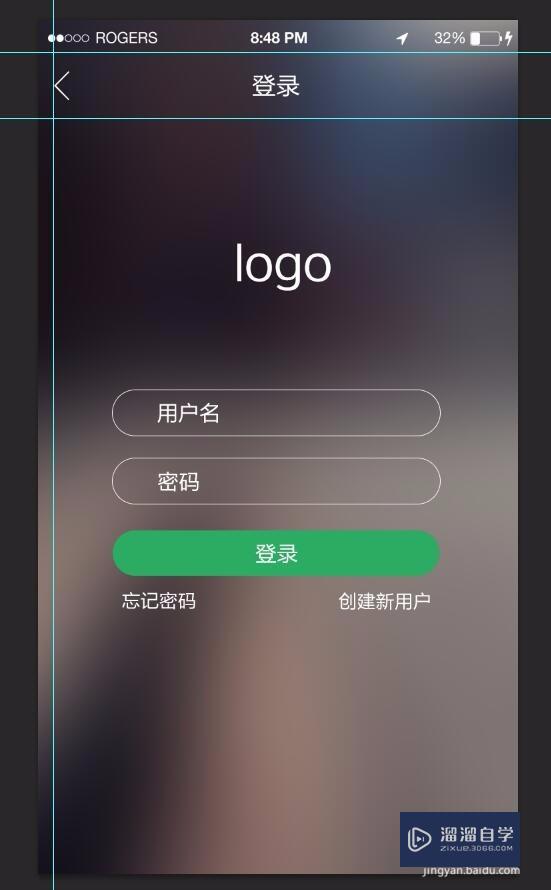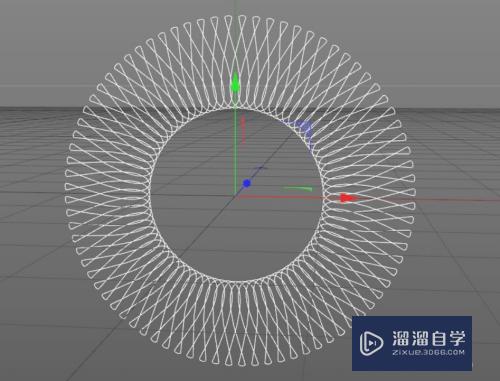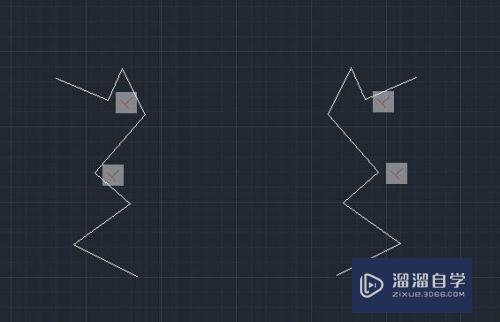如何自动比对Excel两个表格中的数据并找出差异(如何自动比对excel两个表格中的数据并找出差异值)优质
在工作中。有时候我们需要对比两张表格的数据差异。但是光靠我们人眼来看。还是很吃力的。而且效率还不高。那么今天小渲就主要来教大家。如何自动比对Excel两个表格中的数据并找出差异。希望能为大家带来帮助。
想了解更多的“Excel”相关内容吗?点击这里免费学习Excel课程>>
工具/软件
硬件型号:戴尔DELL灵越14Pro
系统版本:Windows7
所需软件:Excel2016
方法/步骤
第1步
首先打开两个Excel表格。打开后将其中一个表格的数据。复制粘贴到另外一个表格中。

第2步
然后选择刚粘贴过来的数据。选择“开始”功能栏中的“条件格式”。
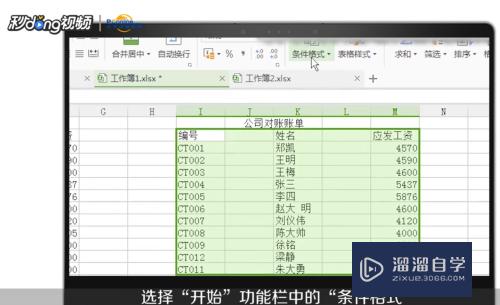
第3步
点击“突出显示单元格规则”中的“其他规则”。会弹出一个对话框。
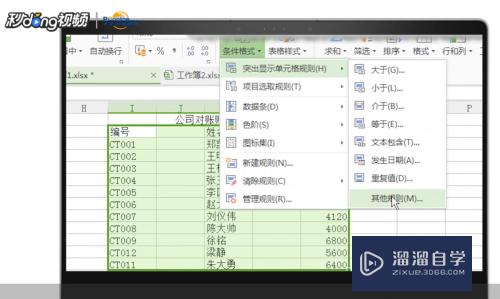
第4步
打开“介于”功能栏。选择“不等于”选项。
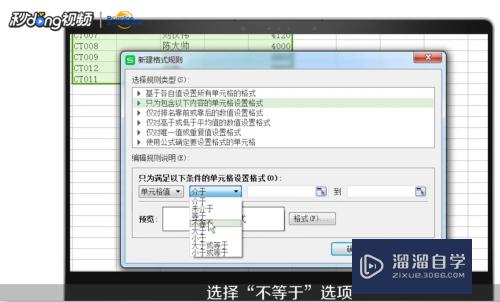
第5步
然后点击第一个表格中的“编号”选项。就会出现“=$B$2”。这个不是我们需要的。
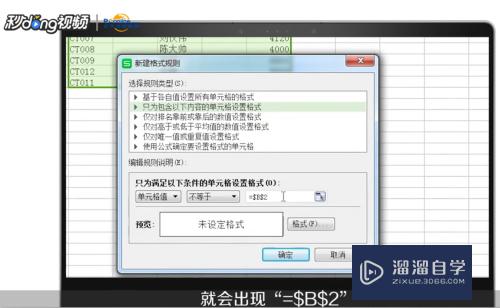
第6步
然后。按键盘上的的“F4”。连续按三次。就会出现“=B2”。

第7步
接着打开下方的“格式”选项。点击“图案”。随便选择一个颜色后。点击确定。在确定。我们就可以看到两个表格数据中的差异了。
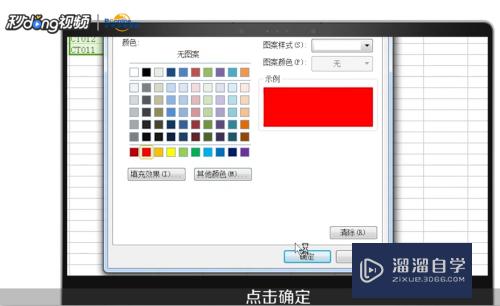
以上关于“如何自动比对Excel两个表格中的数据并找出差异(如何自动比对excel两个表格中的数据并找出差异值)”的内容小渲今天就介绍到这里。希望这篇文章能够帮助到小伙伴们解决问题。如果觉得教程不详细的话。可以在本站搜索相关的教程学习哦!
更多精选教程文章推荐
以上是由资深渲染大师 小渲 整理编辑的,如果觉得对你有帮助,可以收藏或分享给身边的人
本文标题:如何自动比对Excel两个表格中的数据并找出差异(如何自动比对excel两个表格中的数据并找出差异值)
本文地址:http://www.hszkedu.com/73085.html ,转载请注明来源:云渲染教程网
友情提示:本站内容均为网友发布,并不代表本站立场,如果本站的信息无意侵犯了您的版权,请联系我们及时处理,分享目的仅供大家学习与参考,不代表云渲染农场的立场!
本文地址:http://www.hszkedu.com/73085.html ,转载请注明来源:云渲染教程网
友情提示:本站内容均为网友发布,并不代表本站立场,如果本站的信息无意侵犯了您的版权,请联系我们及时处理,分享目的仅供大家学习与参考,不代表云渲染农场的立场!